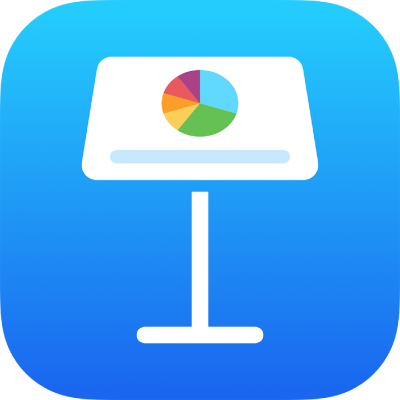
Matematikai egyenletek hozzáadása az iPad Keynote appjában
Hozzáadhat matematikai kifejezéseket és egyenleteket lebegő objektumként a diára. Ha egyenletet szeretne hozzáadni a prezentációhoz, írja meg a Keynote egyenletek párbeszédpanelén LaTeX-parancsokkal vagy MathML-elemekkel, majd illessze be a prezentációba.
Be is ágyazhat objektumokat a szövegmezőben vagy alakzatban található szövegbe.
Egyenlet hozzáadása LaTeX vagy MathML segítségével
Nyissa meg a Keynote appot
 az iPaden.
az iPaden.Nyisson meg egy prezentációt, majd tegye a következők egyikét:
Egyenlet beszúrása a szövegbe ágyazva: Helyezze a beszúrási pontot egy szövegmezőbe, objektumba, vagy jelölje ki azt a szövegrészt, amelyet le szeretne cserélni az egyenlettel.
Egyenlet elhelyezése úgy, hogy szabadon mozgatható legyen: Koppintson a dián kívülre, hogy semmi ne legyen kijelölve.
Koppintson a
 gombra az eszközsoron, majd koppintson az Egyenlet lehetőségre.
gombra az eszközsoron, majd koppintson az Egyenlet lehetőségre.Adja meg a LaTeX- vagy MathML-egyenletet a billentyűzet és a billentyűzet feletti szimbólumok segítségével.
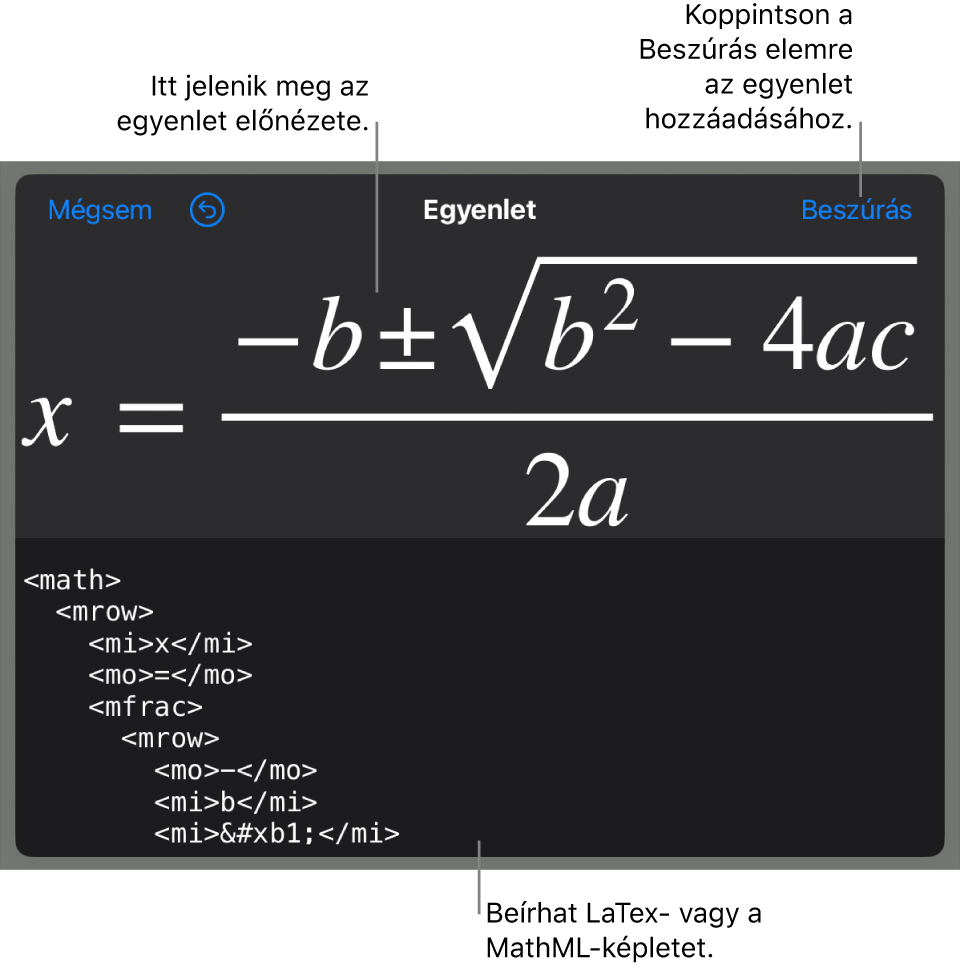
iPaden egyes billentyűk több karakterrel is rendelkezhetnek a felső részen. Az ilyen karakterek begépeléséhez érintse meg és tartsa megérintve az adott billentyűt, majd legyintsen átlósan balra vagy jobbra. Egy nyitó szögletes zárójel beírásához például érintse meg és tartsa megérintve a H billentyűt, majd legyintsen lefelé és jobbra.
Koppintson a Beszúrás elemre.
Ha a dián belül át szeretné helyezni az egyenletet, húzza át a kívánt helyre.
Egyenlet szerkesztése, törlése vagy áthelyezése LaTeX vagy MathML segítségével
Miután létrehozott egy egyenletet, módosíthatja azt.
Egyenlet szerkesztése: Koppintson duplán az egyenletre, végezze el a módosításokat, majd koppintson a Frissítés gombra.
Egyenlet áthelyezése: Koppintson az egyenletre, majd húzza át az egyenletet egy új helyre a dián vagy a szövegben.
Egyenlet méretének vagy színének módosítása: Koppintson az egyenletre, koppintson a
 gombra, majd koppintson a Stílus vagy az Elrendezés lapra. Igény szerint az egyenlet egyik fogantyújára is koppinthat, és elhúzhatja a méret módosításához.
gombra, majd koppintson a Stílus vagy az Elrendezés lapra. Igény szerint az egyenlet egyik fogantyújára is koppinthat, és elhúzhatja a méret módosításához.Egyenlet másolása: Koppintson az egyenletre, koppintson a Másolás elemre, koppintson oda, ahol el szeretné helyezni az egyenletet, majd koppintson a Beillesztés elemre.
Egyenlet törlése: Koppintson az egyenletre, majd koppintson a Törlés gombra.
Lebegő egyenlet áthelyezése a szöveggel egy sorba: Vágja ki, és illessze be az egyenletet a diára egy szövegmezőbe vagy alakzatba. Lásd: Objektumok elhelyezése szövegmezőkben vagy alakzatokban.